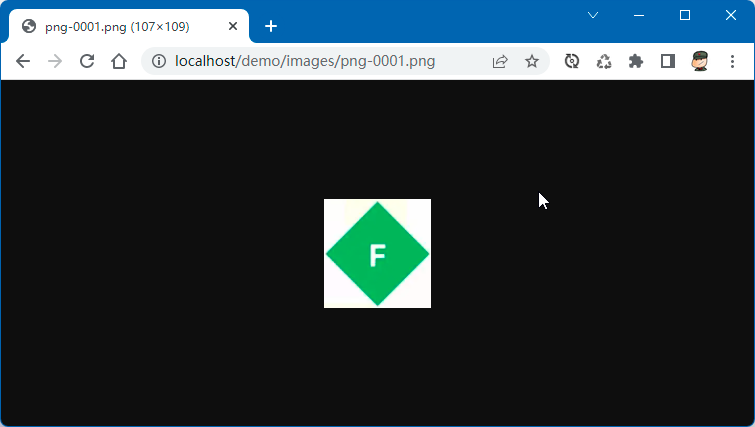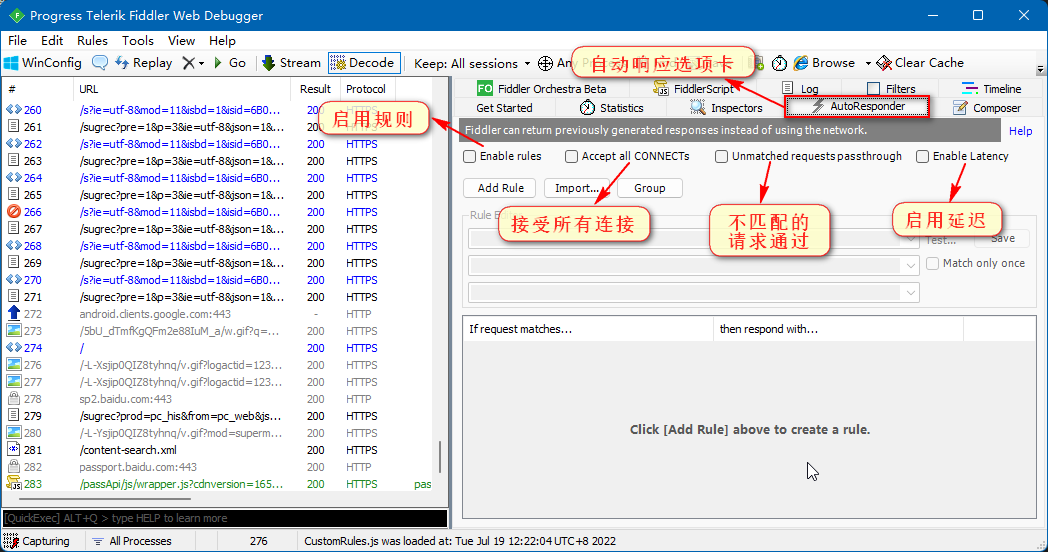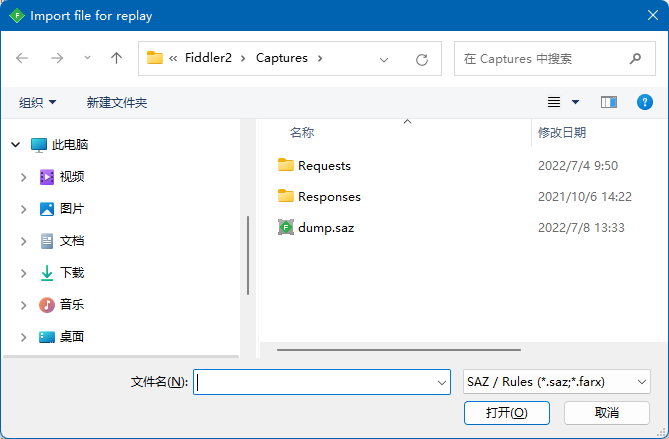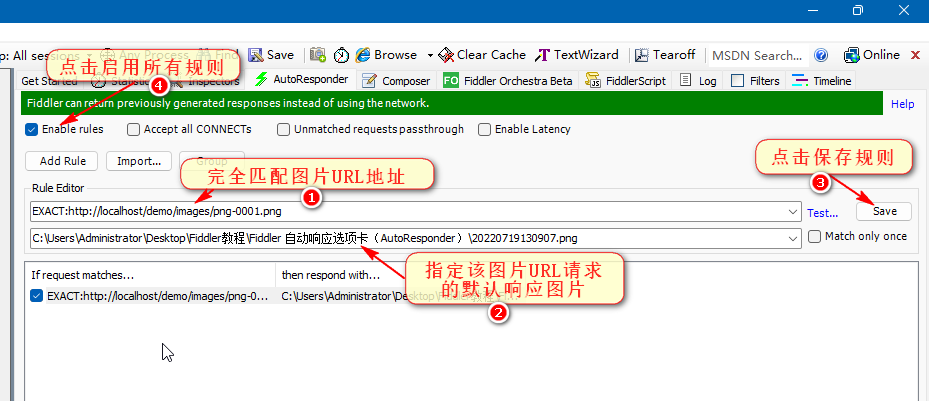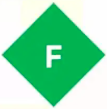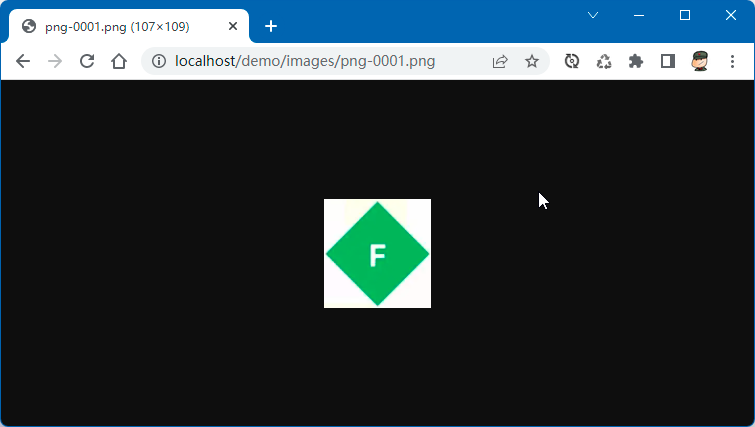Fiddler 的自动响应选项卡(AutoResponder)提供了 Fiddler 最强大的一些功能。它支持创建规则,可以在响应请求时自动触发,常见例子是返回之前捕捉的响应,而不需要访问服务器。
Fiddler 自动响应选项卡界面下图:
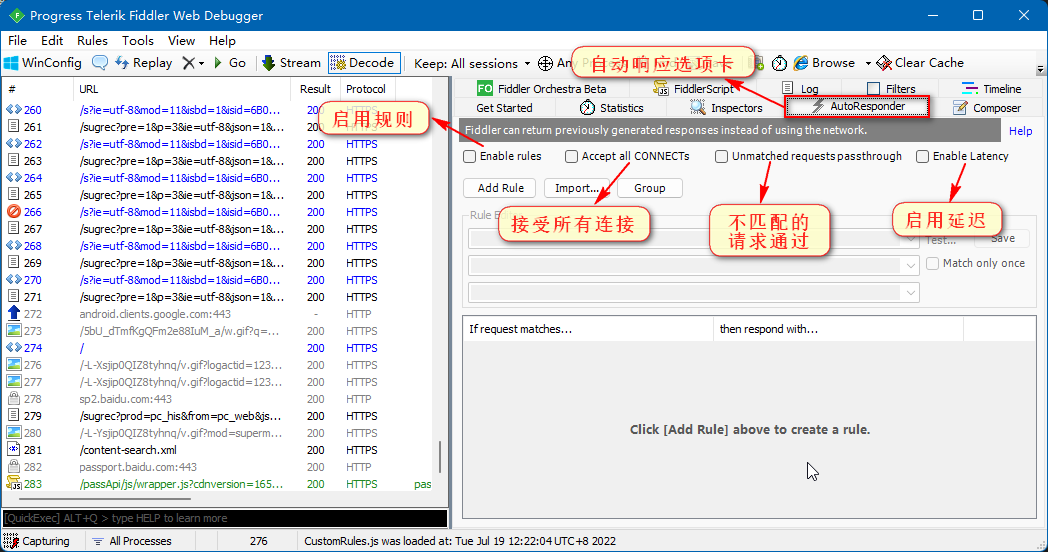
上图中,在自动响应选项卡区域的上方是一组选项,能够控制自动响应选项卡的行为。如下:
Enable rules:复选框用来控制是否激活自动响应选项卡
Unmatched requests passthrough:复选框用来控制当会话不匹配任何给定的规则时会发生什么。如果选中该选项,不匹配的请求会正常发送到服务器。如果没有选中该选项,Fiddler 会为所有和该规则完全不匹配的 HTTP 请求生成 HTTP/404 Not Found 响应。如果客户端发送的是条件请求,其中包含请求头 If-None-Match 或If-Modified-Since,那么会返回响应 HTTP/304 Not Modified。
Enable Latency:选项控制匹配某个规则的请求是立即执行,还是延迟 Latency 字段中所指定的毫秒数。如果没有选中该选项,Latency 字段就不会显示。使用这个选项可以更准确地模拟现实中的服务器响应,取消该选项可以提升性能。
Add Rule:点击该按钮添加一个新的 AutoResponder 规则。
Group:点击该按钮对多个规则进行分组,这样便于统一开启/禁用规则。
Import:点击该按钮支持导入之前捕获的 SAZ 文件,导入文件中的每个会话会被用于规则列表中生成新的规则。你还可以导入 FARX 文件,它包含从 AutoResponder 选项卡导出的规则。如下图:
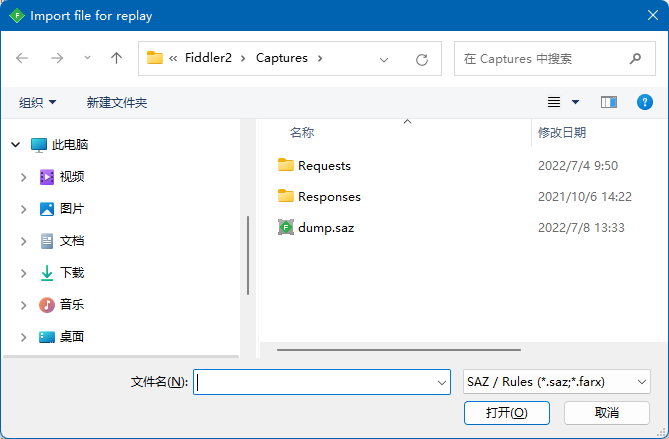
fiddler广告位
示例
建立一个规则拦截一张图片请求地址,利用 AutoResponder 返回默认图片,而不是从服务器获取图片。步骤如下:
(1)使用浏览器访问 http://localhost/demo/images/png-0001.png 地址,查看本地图片,是一张音乐图片。如下图:

(2)使用 Fiddler 的 AutoResponder 创建一个自动响应规则,该规则将返回一张本地默认图片,然后开启规则。如下图:
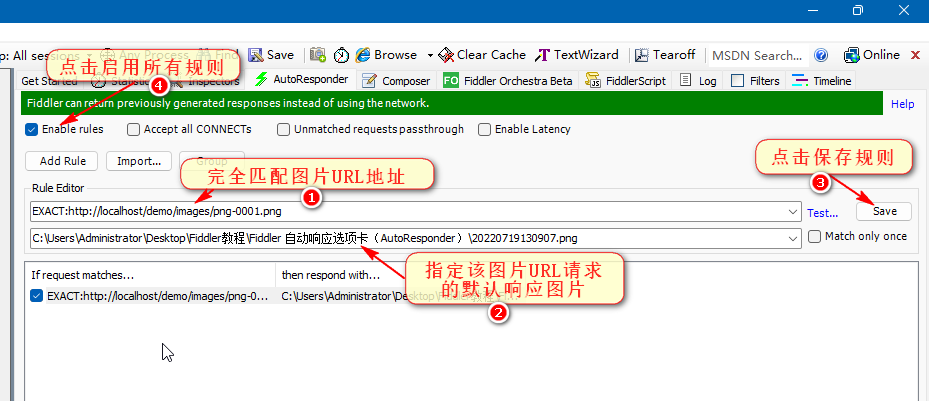
注意:要选定本地图片,需要选择“Find a file...”,然后选择一张本地图片。本地图片如下:
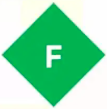
(3)再次使用浏览器访问图片,此时已经返回我们设置的本地图片了。如下图: